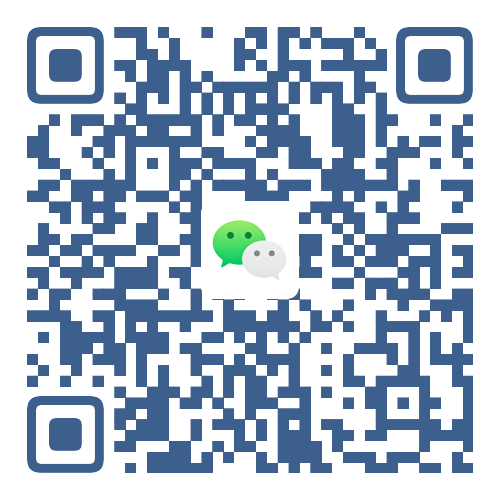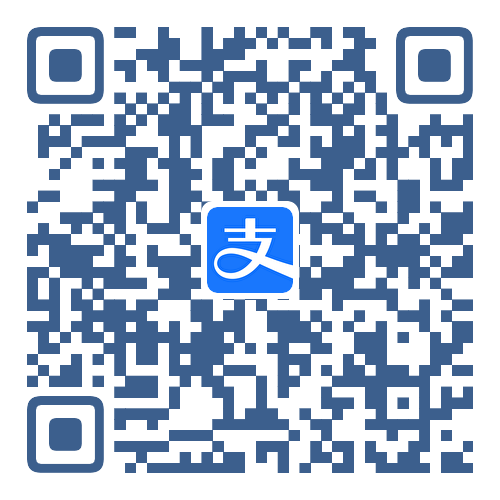Git安装
在 Windows 上安装:
-
Git for Windows 是运行在Windows系统上的Git版本,它提供了与其他版本相同的功能和命令,以便Windows用户能够使用Git来开发和管理项目。同时,Git for Windows还提供了额外的工具和选项,如Bash命令行工具和ssh客户端。
-
GitHub Desktop是一个可视化的GitHub客户端程序,它帮助用户简化了使用Git控制代码版本的复杂性。通过GitHub Desktop,用户可以方便地克隆、更新、提交和推送代码,管理分支和合并请求,以及与他人协作开发代码。它适用于Windows和macOS操作系统,并且是免费提供下载和使用的。
Git for Windows(2.39.2)
-
修改安装路径
-
选择安装组件,选择如下

-
选择
Git默认编辑器,默认Vim -
调整新存储库中的初始分支的名称,默认
Let Git decide -
调整
PATH环境,默认即可

-
选择
SSH可执行文件,默认Use bundled OpenSSH -
选择
HTTPS后端传输,默认Use the OpenSSL library -
配置行结束转换,默认
Checkout Windows-style, commit Unix-style line endings -
配置终端模拟器以与
Git Bash一起使用,默认Use MinTTY(the default terminal of MSYS2) -
选择
git pull的默认行为,默认Default (fast-forward or merge) -
选择凭据助手,默认
Git Credential Manager -
配置额外选项,默认
Enable file system caching -
配置实验选项,默认即可

-
测试
安装完成,可以在开始菜单中看到Git的三个启动图标(Git Bash、Git CMD、Git GUI),推荐使用Git Bash

配置SSH
-
Git Bash:
Git Bash中Ctrl+ins 复制 Shift+ins粘贴
git config --global user.name "Humble-LiuAo" |
-
新建SSH
登录 github,在头像下面点击settings,再点击SSH and GPG keys,新建一个SSH
-
git bash:
cat ~/.ssh/id_rsa.pub |
将输出的内容复制到 github SSH,点击确定保存
-
验证
输入ssh -T git@github.com,显示如下信息,配置成功

NodeJS安装
-
修改全局包保存路径(非必须)
下载全局包时,默认保存在C盘下,可通过 npm root -g 命令查看当前路径,有时候想把全局包放在其他目录下,以免占用C盘空间。
在安装目录下创建两个文件夹,node_global 全局包存放,node_cache node缓存。

-
在cmd命令行中执行如下两条命令
npm config set prefix "D:\Software\nodejs\node_global" |
-
修改环境变量
上面步骤里更改了npm全局模块的存放路径和cache路径,但是系统还不知道,所以需要修改环境变量。
-
修改用户变量
path,添加node_global的路径

-
添加系统变量
NODE_PATH

Reference
[1] Git 详细安装教程(详解 Git 安装过程的每一个步骤): https://blog.csdn.net/mukes/article/details/115693833
[2] NodeJS安装及配置(Windows): https://blog.csdn.net/yaorongke/article/details/119084295